Windows7/10系统无法识别USB设备的处理技巧
最近,有些Win7/10系统用户将U盘插入电脑后发现无法识别USB设备,同时U盘也没任何反应。那么,遇到这问题该怎么来处理呢?现在,一起随小编来看下文介绍的Win7/10系统无法识别USB设备的几种情况及处理方法。

一、解决USB驱动的问题
1、在Windows资源管理器中,进入到“系统盘:\WINDOWS\inf”目录,找到名为“Usbstor.pnf”的文件,右键点击该文件,在弹出菜 单中选择“属性”,然后切换到“安全”标签页,在“组或用户名称”框中选中当前用户名,例如“USER”,接着在“USER的权限”框中,取消选中“完全 控制”后面的“拒绝”复选框,最后点击“确定”按钮。
2、点击“开始—运行”,输入 regedit,打开注册表编辑器。依次展开“HKEY_LOCAL_MACHINE\SYSTEM\CurrentControlSet \Services\USBSTOR”,找到“Start”键,双击打开,其值若为4,修改为“3”,点击“确定”按钮后,重新启动Windows即可。
二、设备管理器查看U盘驱动是否正常
1、从右键—计算机—进入设备管理器;
2、在通用串行总线控制器中查看是否有感叹号的项目存在;
3、为感叹号的项目,重新安装驱动,可以使用Windows7系统的自动搜索功能搜索最适合的驱动程序。
4、如问题还未解决我们可以往下看,从硬件方面着手。
三:卸载驱动,然后重新连接外置硬盘(Win10操作系统为例)
1、打开控制面板(小图标查看)—设备管理器,在磁盘驱动器列表中找到你的设备,右击卸载。拔下USB数据线,并重新连接,此时驱动程序会自动加载,一般可恢复正常。
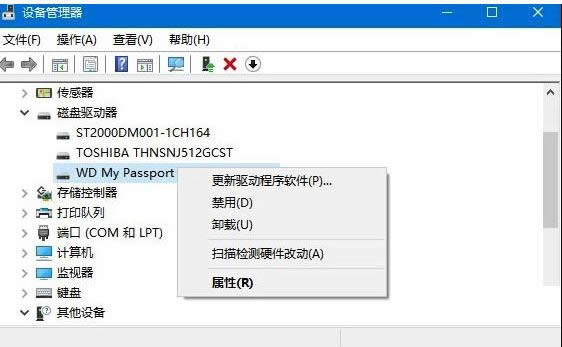
四:重新安装USB控制器。
1、打开控制面板(小图标查看)—设备管理器,展开通用串行总线控制器,右键单击设备选择“卸载”,每个设备重复以上操作。完成后,重新启动计算机,系统会自动安装USB控制器。
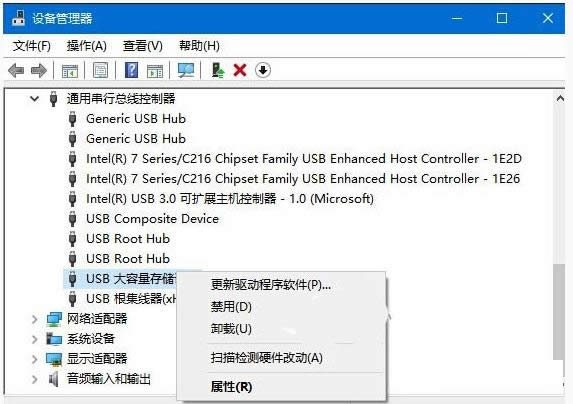
五:禁用USB选择性暂停设置。
1、控制面板——电源选项,单击当前所选的电源计划旁边的更改计划设置。
2、单击更改高级电源设置。
3、展开USB设置—USB选择性暂停设置,将其设置为“已禁用”,确定。
最后方法:更换USB接口重试或者重新买过U盘。
1、很多机箱由于技术原因导致前置面板接触不良或供电不足,这种情况下可以尝试将U盘插在电脑机箱的后面USB口
2、在别的电脑上测试U盘是否正常,如不正常则判断U盘损坏。
Win7/10系统无法识别USB设备的几种情况及解决方法就介绍到这了,要是用户也遇到同样的问题话,不妨参考本文方法来处理,希望本文介绍的内容对大家有所帮助。
……